Definir meu firewall para aplicativos da web (WAF) e CDN
Se você adquiriu a Segurança de sites, precisará seguir algumas etapas para ativar o Firewall para aplicativos da web (WAF) e a Rede de distribuição de conteúdo (CDN). O CDN começará a funcionar automaticamente quando o WAF for ativado.
- Is my WAF/CDN missing features?
- Se seu domínio e plano de Segurança de sites estiverem na mesma conta da GoDaddy, a conclusão será feita em apenas alguns minutos. Quando a configuração for concluída, você não poderá editar os registros DNS do site associado ao WAF. Se você precisar editar esses registros, entre em contato com o suporte ao cliente .
- Acesse a página de produtos da GoDaddy.
- Ao lado de Segurança de sites e backups , selecione Gerenciar tudo .
- Para o domínio que usará WAF e CDN, abaixo de Firewall / CDN, selecione a imagem do sinal de aviso amarelo.
- Se seu domínio e plano de Segurança de sites estiverem na mesma conta GoDaddy, a configuração será concluída em poucos minutos. Se o seu DNS estiver hospedado em uma conta diferente, você precisará realizar algumas etapas adicionais.
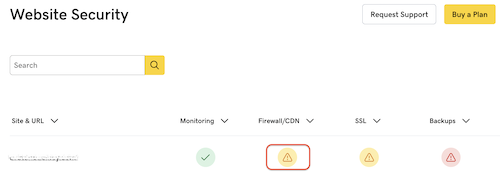
Observação: Se você tiver dificuldade para fazer login na página Admin do seu site, será necessário permitir o endereço IP de sua casa. Siga as instruções emPermitir ou bloquear o acesso ao site e use Permitir endereço IP para seu endereço IP residencial.
Etapas adicionais para DNS hospedados em outros locais
- Use o link fornecido em Domínios internos para garantir que seu site carregue corretamente.
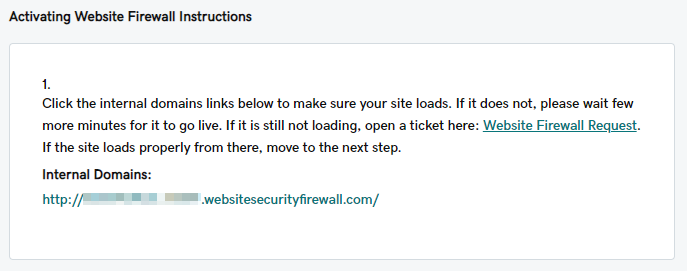
- Faça login na conta em que seu DNS está hospedado e configure o Registro A para apontar para nosso Firewall do site usando o endereço IP listado em Endereço IP do Firewall.
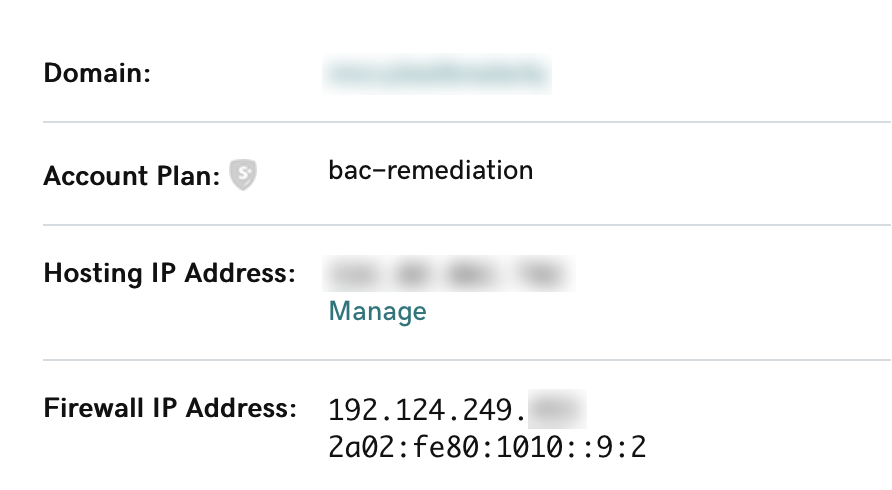
- Se você tiver registros de cName que apontem para @, como: ftp, cpanel, whm, atualize-os para registros A que apontem diretamente para o endereço IP do host.
- Assim que o seu registro A for atualizado, o painel do Site Seguro será atualizado e mostrará que o serviço foi ativado. Isso pode levar até 24 horas para ser concluído.
- Se você tiver um firewall em seu servidor de hospedagem, como CSF ou ModSecurity, recomendamos que você coloque nossos endereços IP na lista de permissões. Todas as conexões ao seu servidor de hospedagem passarão pelo nosso firewall e adicionar nossos IPs à lista de permissões do seu firewall evitará que sejamos bloqueados incorretamente. Esses são os endereços que você deve permitir.
- 192.88.134.0/23
- 185.93.228.0/22
- 2a02:fe80::/29
- 66.248.200.0/22
- 208.109.0.0/22
Se você precisar de ajuda para configurar o firewall, sinta-se à vontade para solicitar ajuda de segurança do site .
Configurar meu WAF e CDN
- Acesse sua página de produtosda GoDaddy .
- Ao lado de Segurança de sites e backups , selecione Gerenciar tudo .
- Para o domínio que você deseja configurar WAF e CDN, abaixo de Firewall / CDN, selecione a imagem do sinal de aviso amarelo.
- Se seu domínio e plano de Segurança de sites estiverem na mesma conta da GoDaddy, a configuração será concluída em poucos minutos.
- Ao concluir, você verá uma mensagem de Sucesso .
- Se o seu DNS estiver hospedado em uma conta diferente, você precisará realizar algumas etapas adicionais.
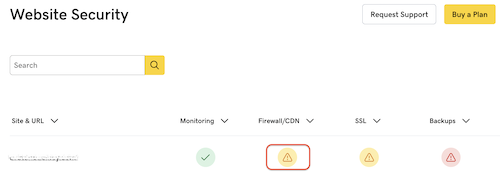
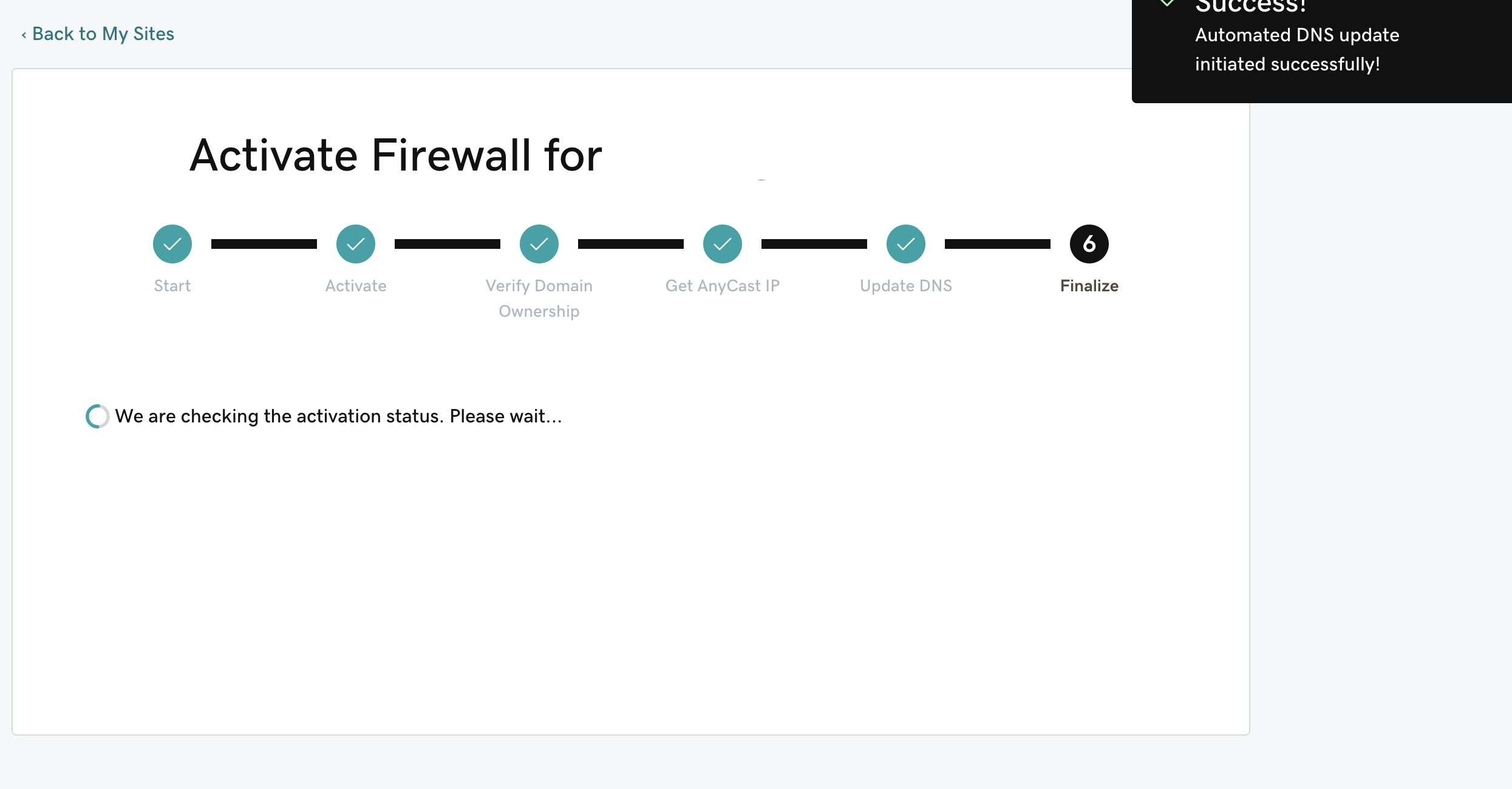
Etapas adicionais para DNS hospedado em outro lugar
- Verifique se o endereço IP de hospedagem correto foi adicionado nas configurações e Habilitar ou Desabilitar TLS / SSL.
- Confirme a propriedade do domínio adicionando 2 ou 4 registros TXT especificados no assistente de configuração. Depois de adicioná-los, selecione Eu adicionei os registros DNS e, em seguida, selecione Verificar .
- Quando os registros TXT forem verificados, você receberá o endereço IP WAF atribuído ao seu site. Faça login na conta em que o DNS está hospedado e configure o registro A para apontar para o endereço IP do WAF.
- Quando seu Registro A for atualizado, o painel de Segurança de sites mostrará que o serviço foi ativado com sucesso. Isso pode levar até 24 horas para ser concluído.
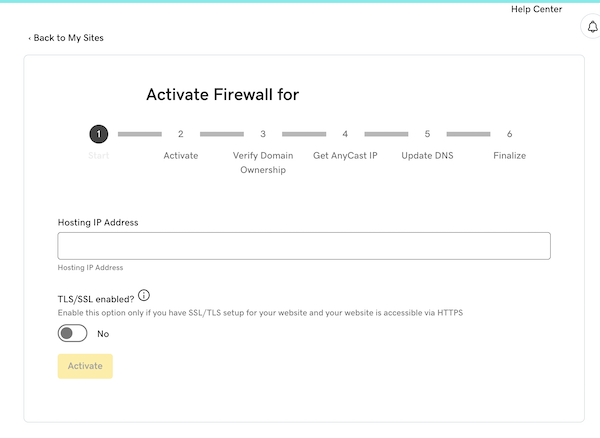
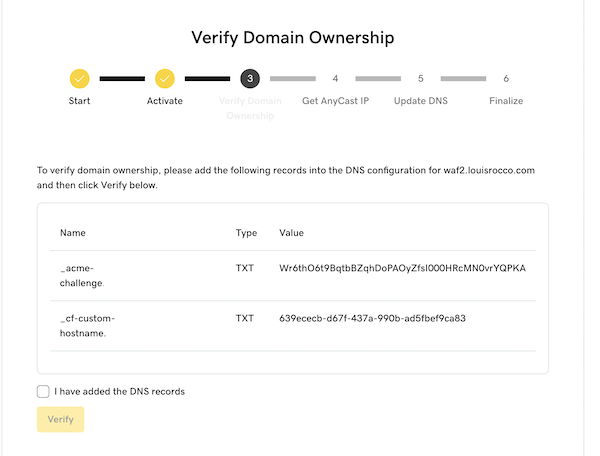
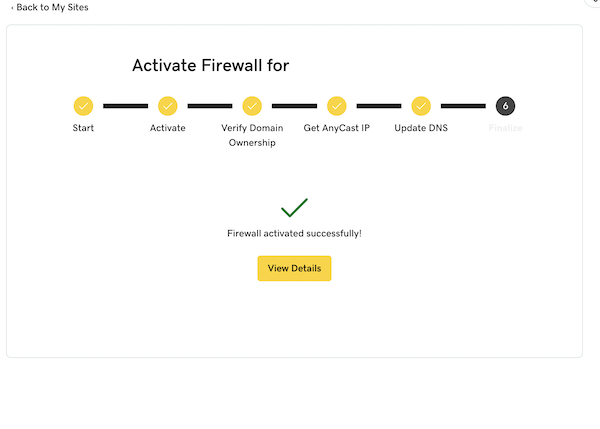
Se você precisar de ajuda para configurar o firewall, sinta-se à vontade para solicitar ajuda de segurança do site .
Observação: Se você comprou a Segurança de sites Avançada ou Premium, a rede de distribuição de conteúdo (CDN) será habilitada automaticamente após a alteração do endereço IP ser concluída.